Photoshop绘制淡蓝色透明泡泡教程
教程的难点是泡泡暗部及高光细节的刻画,由于泡泡比较淡并且是透明的,暗部及高光并不明显,刻画的时候需要慢慢渲染。
最终效果

1、新建一个1024 * 768像素的文件,背景填充淡蓝色:#73CDEB,如下图。

图1
2、新建一个组,用椭圆选框工具拉出泡泡的轮廓,然后给组添加图层蒙版。
在组里新建一个图层,用椭圆选框工具在泡泡的左上方拉出下图所示的椭圆选区,羽化60个像素后拉上图3所示的径向渐变(渐变也需要保存一下,后面会多次用到)。再把图层不透明度改为:40%,效果如图4。

图2
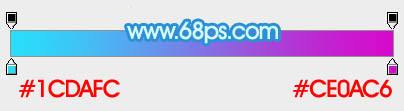
图3

图4
相关教程:
(本文来源于图老师网站,更多请访问https://m.tulaoshi.com)Photoshop绘制星形泡泡教程
TuLaoShi.comPhotoshop制作一个漂亮的紫色水晶对话泡泡
Photoshop绘制可爱笑脸泡泡表情
Photoshop绘制淡蓝色透明泡泡教程(2)
3、新建一个组,用刚才设置的渐变拉出图5所示的线性渐变,确定后用椭圆选框工具拉出图6所示的椭圆选区,羽化15个像素后按Delete 删除。
取消选区后添加图层蒙版,用黑色画笔把左侧边tulaoShi.com缘过渡涂出来,再把图层不透明度改为:20%,效果如图7。

图5

图6

图7
4、新建一个图层,拉出下图所示的径向渐变。

图8
5、用椭圆选框工具拉出下图所示的椭圆选区,羽化25个像素后按Delete 删除,取消选区添加图层蒙版,用黑色画笔把右侧边缘涂抹一下,不透明度改为:60%,如下图。

图9
Photoshop绘制淡蓝色透明泡泡教程(3)
6、新建一个图层填充淡蓝色:#D8F3FE,用椭圆选框工具拉出下图所示的选区,羽化10个像素后按Delete删除。

图10
7、新建一个图层,用钢笔勾出下图所示的选区,羽化15个像素后填充蓝色Tulaoshi.com:#8DDFFC,不透明度改为:40%,如下图。

图11
8、新建一个图层,用钢笔勾出下图所示的选区,羽化6个像素后填充淡蓝色:#D8F3FE,取消选区后添加图层蒙版,用黑色画笔把边缘部分过渡涂出来。

图12
9、新建一个图层,用钢笔勾出左侧边缘高光选区,羽化3个像素后填充淡蓝色,边缘部分的过渡可以用蒙版控制,效果如图14。

图13

图14
10、同上的方法再制作一些高光线条,如下图。

图15
11、顶部同上制作一条高光区域,填充淡蓝色,适当控制好边缘过渡。

图16
Photoshop绘制淡蓝色透明泡泡教程(4)

图17
12、新建一个图层,用钢笔勾出底部暗部选区,羽化15个像素后填充淡蓝色:#8DDFFC,混合模式改为正片叠底,不透明度改为:50%,如下图。

图18
13、新建一个图层,用钢笔勾出左上部分中间的高光选区,羽化15个像素后填充淡蓝色。

图19
14、新建一个图层用画笔把高光的中间位置涂上白色。

图20
15、新建一个图层同上的方法制作底部中间的高光,如下图。

图21

图22

图23
16、新建一个图层,同上的方法给泡泡的中间部分添加较暗的曲线,如图24,25。

(m.tulaoshi.com)图24

图25
Photoshop绘制淡蓝色透明泡泡教程(5)
17、创建亮度/对比度调整图层,参数及效果如下图。

图26

图27
(本文来源于图老师网站,更多请访问https://m.tulaoshi.com)18、新建一个图层,再添加一些细节,泡泡部分基本完成。

图28
19、在图层的最上面创建曲线调整图层,对RGB,蓝进行调整,参数tulaoShi.com及效果如下图。

图29

图30
20、再创建亮度/对比度调整图层,参数及效果如下图。

图31

图32
最后微调一下细节,完成最终效果。

相关教程:
(本文来源于图老师网站,更多请访问https://m.tulaoshi.com)Photoshop绘制星形泡泡教程
Photoshop制作一个漂亮的紫色水晶对话泡泡
Photoshop绘制可爱笑脸泡泡表情










